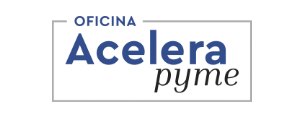Cámara de Zaragoza
Actualizar Magento (upgrade)
Para actualizar Magento existen varios métodos:
- Actualizar mediante paquete completo
- Actualizar mediante Magento Connect
- Actualizar mediante consola con PEAR
Indicaciones relevantes para cualquier método
- En cualquier caso, paso previo y necesario será siempre realizar un backup completo de los archivos y la base de datos.
- Igualmente, si se trata de un sitio en producción, siempre deberemos probar la actualización en una versión de desarrollo y resolver los posibles problemas del theme y componentes.
- Utilizar siempre mysqldump completo de la base de datos, no suelen funcionar correctamente los backups desde phpmyadmin.
- Suelen surgir problemas con las claves foráneas de la base de datos en la actualización. Para resolverlo, es necesario modificar la configuración de magento para que no exija su cumplimiento. Para ello editar el archivo app/etc/config.xml y reemplazar:
<initStatements>SET NAMES utf8</initStatements>
Por:
<initStatements>SET NAMES utf8; SET FOREIGN_KEY_CHECKS=0; SET UNIQUE_CHECKS=0;</initStatements>
Y volver a ejecutar la actualización. - Al finalizar la actualización, siempre vaciar la cache y reindexar los índices de Magento.
Actualizar mediante Paquete completo
Es un buen método para controlar los distintos pasos de la actualización y el posible fallo del theme o los distintos componentes instalados.
- Restringir el acceso al sitio a terceros
- Descargar de www.magento.com la versión completa de Magento a la que queremos actualizar.
- Mover nuestra web completa a otra ruta del servidor
- Descomprimir la nueva versión de magento en la ruta de funcionamiento del magento
- Configurar los datos de conexión a la base de datos en app/etc/local.xml
- Acceder a la web mediante navegador para que se realicen las tareas de actualización de la base de datos
- Ir moviendo theme y componentes desde la versión anterior a la nueva para poder asegurar el funcionamiento y localizar fallos
- Permitir el acceso al sitio a terceros
Actualizar mediante Magento Connect
Este método actualiza Magento con todos los componentes instalados, es posible que alguno cause un problema en la actualización. En dicho caso será necesario desactivar las extensiones que no sean del core de Magento en app/etc/modules/ y activarlas posteriormene a la actualización.
- Restringir el acceso al sitio a terceros
- Acceder al Magento Connect de nuestra instalación: http://<dominio>/downloader
- Asegurarnos de marcar la opción «Limpiar todas las sesiones después de instalar o actualizar»
- Cargar todas las actualizaciones disponibles con el botón “Check for Upgrades” o «Comprobar actualizaciones»
- Para actualizar todos los paquetes de Magento a la vez seleccionar en el paquete “Mage_All_Latest” y la versión a la que queremos actualizar el Magento
- Acceder a la web mediante navegador para que se realicen las tareas de actualización de la base de datos
- Activar los componentes (si se han desactivado) y comprobar el correcto funcionamiento del sitio
- Permitir el acceso al sitio a terceros
Actualizar mediante PEAR
Realmente es similar al anterior. Este método actualiza Magento con todos los componentes instalados, es posible que alguno cause un problema en la actualización. En dicho caso será necesario desactivar las extensiones que no sean del core de Magento en app/etc/modules/ y activarlas posteriormene a la actualización.
- Restringir el acceso al sitio a terceros
- Acceder mediante la consola (ssh) a la carpeta de nuestro magento
- Ejecutar
./pear upgrade-all
para actualizar Magento a la última versión estable - Acceder a la web mediante navegador para que se realicen las tareas de actualización de la base de datos
- Activar los componentes (si se han desactivado) y comprobar el correcto funcionamiento del sitio
- Permitir el acceso al sitio a terceros
Última actualización: 16 de septiembre de 2014
¿Tienes alguna duda?
Contacta y te la resolvemos

Carlos Pérez Ximénez De Embún
Servicio de Tecnólogias
976 30 61 61 (ext. 108)
cperez@camarazaragoza.com